Offline vs. Online: os 3 principais conversores de vídeo profissionais que transformam MPG em GIF instantaneamente
O Moving Picture Experts Group foi responsável pela criação do MPG. Metadados, vídeo e áudio são preservados em arquivos MPG, amplamente usados como um formato de mídia padrão e amplamente utilizado. Mais importante, é o formato de arquivo mais confiável para criar arquivos que podem ser acessados na internet. A maioria das pessoas hoje gosta de assistir vídeos e filmes na internet. Existe alguma situação em que você gostaria de salvar um breve videoclipe que assistiu e compartilhá-lo com seus amigos? Como resultado, você pode ter que
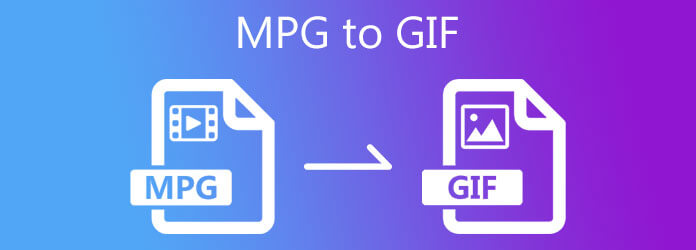
Os programas de conversão offline são populares, pois podem ser usados sem a necessidade de uma conexão com a Internet e funcionam de forma independente. Video Converter Ultimate é uma das soluções mais poderosas disponíveis quando se trata de conversão de vídeo. Ele fornece uma variedade de ferramentas de edição que vão do básico ao avançado. O que é particularmente vantajoso sobre a ferramenta é seu design leve, o que significa que tem um layout simples, mas é carregado com um grande número de recursos de edição excelentes. Saiba mais sobre a ferramenta seguindo as duas abordagens para converter MPG em GIF animado.
Características principais
O passo final antes da conversão é adquirir a ferramenta primeiro. Para fazer isso, clique nos botões de download acima ou vá em frente e visite a página oficial do Video Converter Ultimate. Baixe e execute a ferramenta em seu desktop.
Ao instalar a ferramenta, arraste e solte o arquivo MPG na interface da ferramenta. Por outro lado, você pode clicar no botão Mais (+) botão e faça o upload do arquivo desejado que você deseja transformar em GIF.
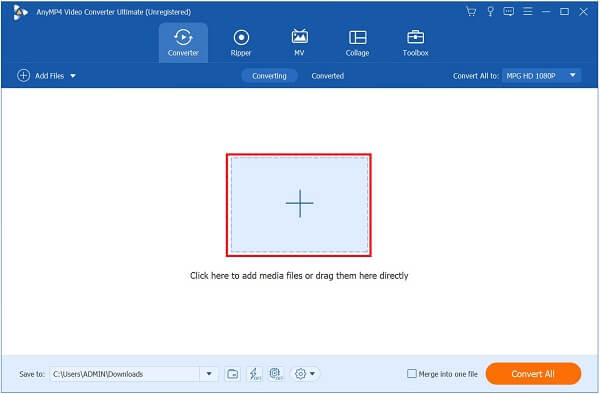
Depois de importar o arquivo MPG, agora você pode convertê-lo em GIF. Clique no botão suspenso Converter tudo em > Vídeo > GIF.
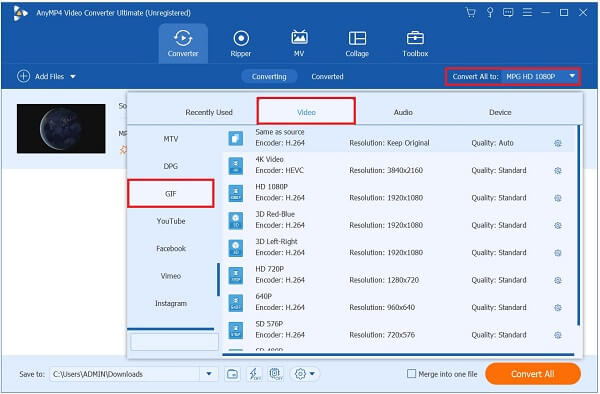
Dica: Antes de finalizar o formato, você pode alterar a configuração do seu arquivo de mídia. Selecione o botão Perfil personalizado no canto direito da interface. Altere livremente a taxa de quadros, a resolução e a configuração de cores. Certifique-se de que a Animação de Loop também esteja habilitada para evitar que o GIF se repita. Após a alteração, clique no botão Criar novo para finalizar a configuração de saída. Você pode editar e aparar GIFs com este software também.
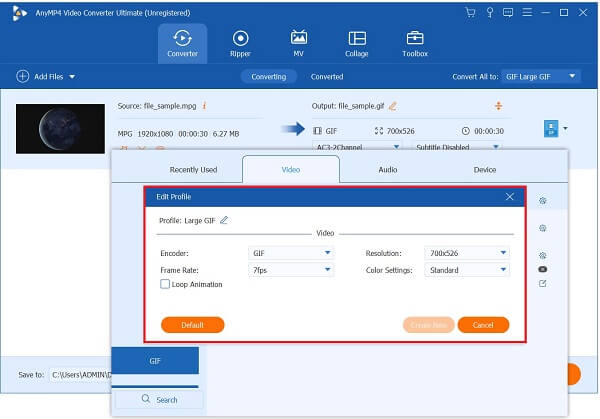
Agora, salve o arquivo de mídia no destino de arquivo de mídia preferido clicando no botão Pasta botão.
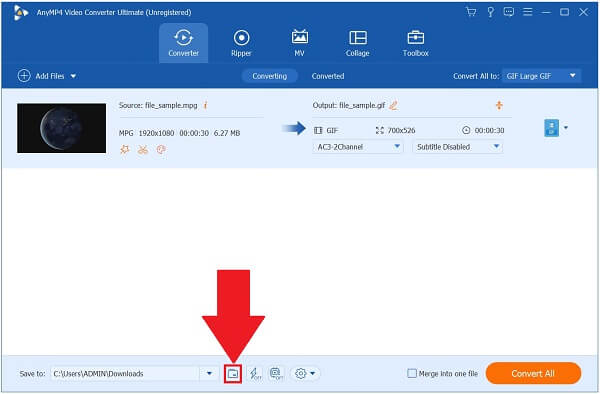
Finalmente, clique no botão Converter tudo botão para salvar todas as alterações e reproduzir o GIF em sua área de trabalho.

Instale o Video Converter Ultimate em sua área de trabalho visitando o site principal. Caso contrário, você pode baixar imediatamente a ferramenta usando os botões de download acima.
Após baixar a ferramenta, você verá a interface principal. Localize o Caixa de ferramentas na barra de menu superior, clique no botão GIF Criador.

Agora, você terá a chance de escolher se deseja criar um GIF usando vídeo ou foto. Mas desta vez, clique no botão Vídeo para GIF botão já que vamos transformar um arquivo MPG para GIF. Ao clicar, importe o arquivo MPG da pasta.

Depois de importar o arquivo MPG, ele o direcionará para a seguinte página principal de conversão de MPG para GIF. Agora, habilite o Loop Animation para evitar que o clipe seja reproduzido infinitamente.

Observação: Ao não habilitar o Loop Animation, o arquivo MPG permanecerá como vídeo simples e não parecerá um GIF.
Por fim, você não pode aproveitar ao máximo a saída clicando no botão Gerar GIF botão. Aguarde o processo de conversão.

Para começar, pegue um navegador e adquira a ferramenta acessando a página oficial do Any Video Converter. Baixe e execute a ferramenta em seu desktop.
Agora, importe o arquivo que você deseja transformar em GIF pressionando o botão Mais (+) botão no meio da interface.
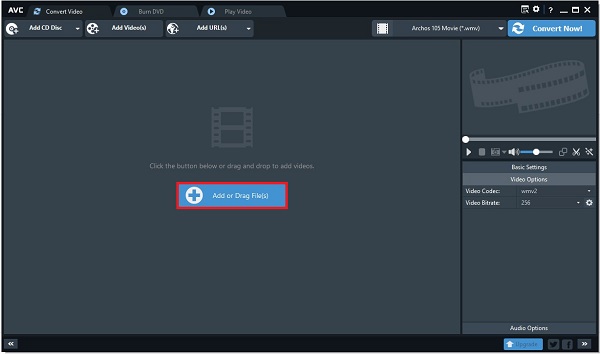
Ao importar o arquivo MPG, altere o formato clicando no Formato botão suspenso. Em seguida, localize o Filme seção e procure o GIF formato no final da lista.
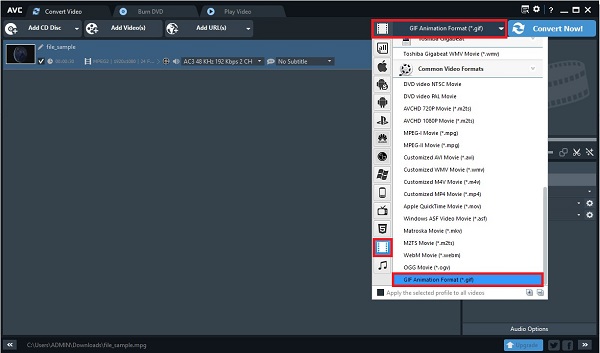
Após escolher o formato GIF, clique no botão Adicionar efeitos botão para adicionar filtros e efeitos ao GIF. Ao realizar essa ação, você pode modificar sua configuração de saída para torná-la mais atraente antes de convertê-la.
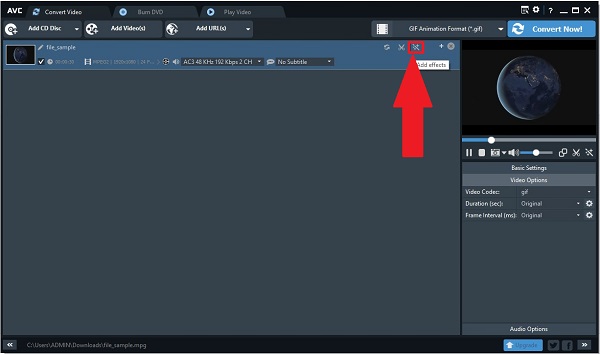
Por fim, selecione o Converter agora botão na parte superior direita da interface para aproveitar o GIF animado recém-convertido em sua área de trabalho e compartilhá-lo em qualquer plataforma de mídia social.
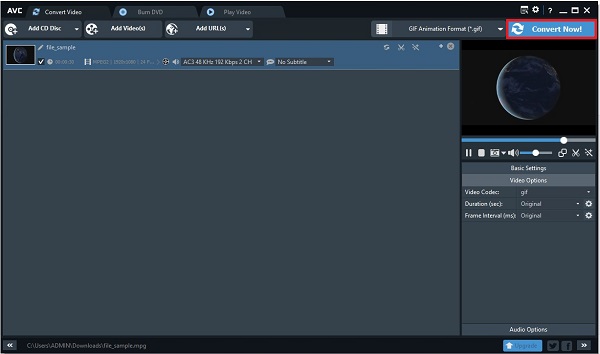
As ferramentas online não estão no final da lista para serem evitadas quando se trata de conversão. É simples converter arquivos de um formato para outro, como converter MPG para GIF online usando o Free Video Converter. Possui uma interface de usuário simples e apenas algumas ferramentas básicas de edição, ideais para iniciantes. Como ele fornece apenas uma ferramenta de edição limitada, a desvantagem de usar este conversor é que você não poderá maximizar o processo de edição. Enquanto isso, veja os procedimentos simples descritos abaixo sobre como transformar o MPG em um GIF no seu navegador da web.
Inicie a ferramenta online pressionando o botão Lançamento Free Converter > Lançador de Download.
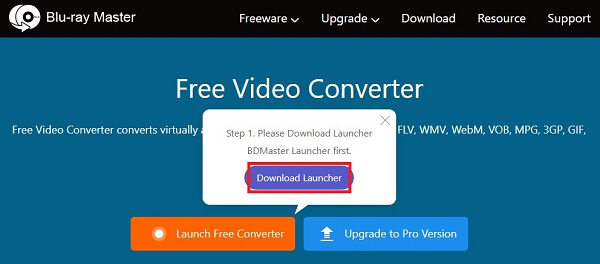
Bata o Lançamento Free Converter botão novamente e importe o arquivo MPG que você deseja transformar em GIF ao executar a ferramenta.
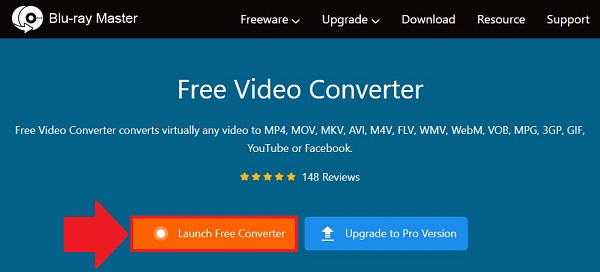
Depois de carregar o arquivo MPG no conversor baseado na web, escolha o formato no Formato de vídeo botão. Em seguida, selecione o GIF como o formato desejado.
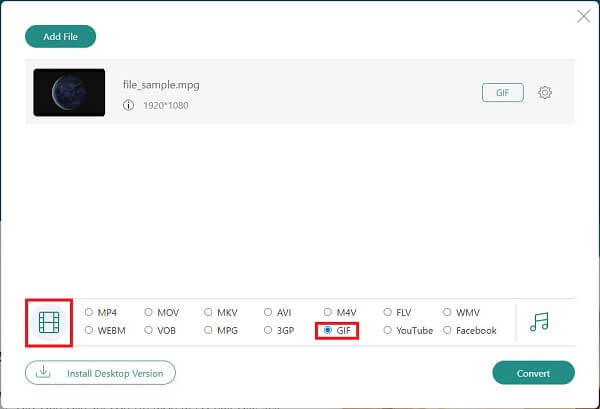
Dica: Depois de selecionar o formato preferido, você pode modificar a configuração de saída editando a resolução e a taxa de quadros. Após todas as alterações feitas, clique em OK para salvar as mudanças.
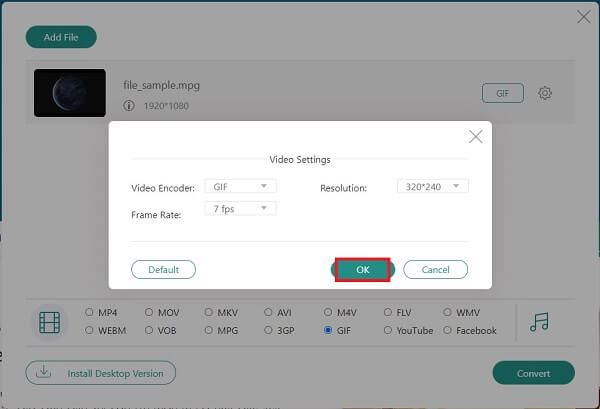
Finalmente, para converter o MPG para GIF, selecione o Converter botão no canto inferior direito da interface.
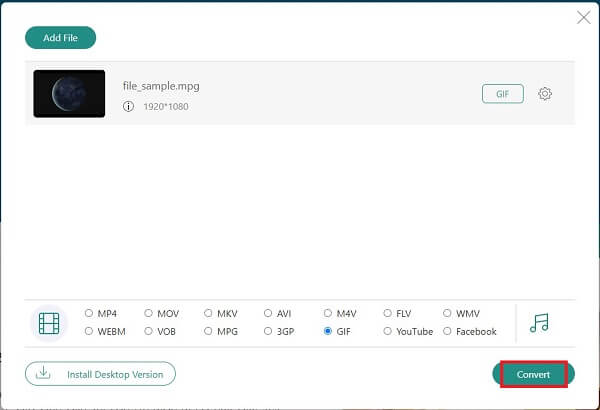
Posso converter MPG para GIF no VLC?
Infelizmente, o VLC não suporta o formato GIF. Os formatos que o VLC suporta apenas são MPEG, ASF/WMV, WebM, MJPEG, MKV, FLAC, OGG, WAV, RAW, MP3, MP4, MOV, FLV e AVI.
O Windows Media Player é capaz de reproduzir arquivos MPG?
Diferentes formatos MPG podem ser reproduzidos por diferentes players, como o Windows Media Player. Por outro lado, outros players exigem formatos comumente suportados por outros sistemas operacionais de mídia, como o VLC.
É possível transformar MPG em GIF no Android?
Sim, porque o Android não vem pré-instalado com um conversor padrão para converter MPG para GIF, talvez seja necessário executar um aplicativo de terceiros para concluir a tarefa.
Depois de tudo dito e feito, agora você entende os vários métodos para converter MPG para GIF animado utilizando os vários softwares conversores online e offline. As ferramentas online são úteis, especialmente se você deseja uma conversão rápida e simples; no entanto, considere as desvantagens de ter uma conexão de internet lenta ao usá-los. Video Converter Ultimate é a melhor opção porque não requer o uso da internet para iniciar a conversão. Dê uma olhada e você ficará impressionado com o desempenho da ferramenta!
Mais Leitura
Loop GIFs facilmente usando os 3 melhores métodos [Offline e Online]
Fazer um loop em um GIF ficou fácil usando as ferramentas certas. Aguarde enquanto damos a você um tutorial para fazer um loop de GIFs usando os três dignos de experimentar as ferramentas de loop offline e online.
Domine os seis vários procedimentos para converter vídeo para GIF
É simples converter um vídeo em um GIF animado engraçado. Conheça as maneiras de converter vídeo para GIF usando ferramentas offline e online, bem como seus telefones celulares.
Os 2 principais conversores para converter MOV para GIF com melhores saídas
Ao ler a postagem do blog de hoje, você conhecerá as várias abordagens sobre como converter MOV para GIF de maneiras simples com saídas de alta qualidade offline e online.
Saiba mais sobre papéis de parede GIF e tudo o que oferece
Entediado com os papéis de parede sem graça? Transforme seus fundos sem graça em papéis de parede animados visitando um dos principais sites de papel de parede GIF disponíveis na Internet.